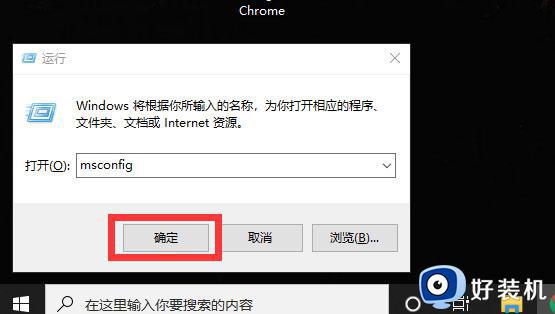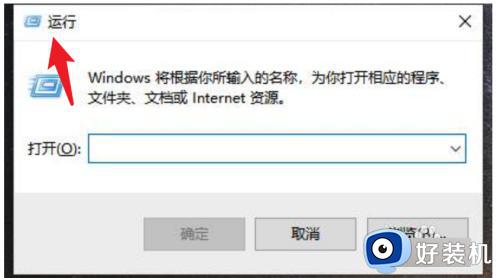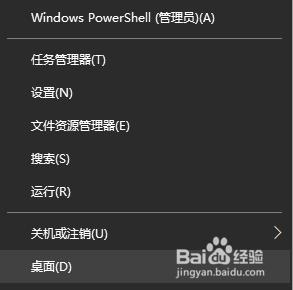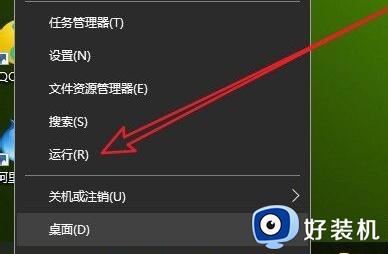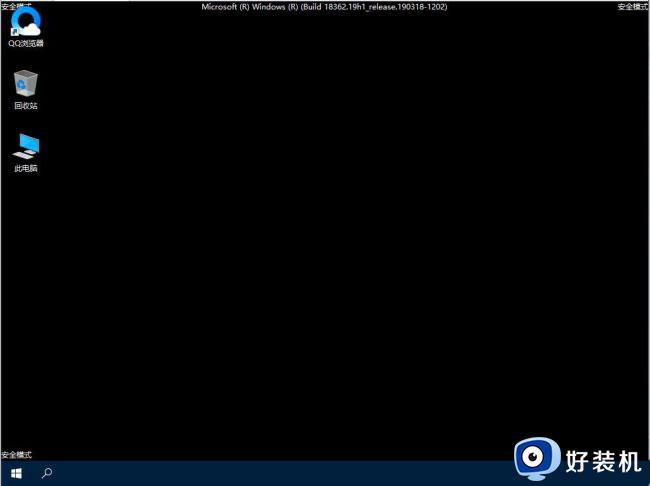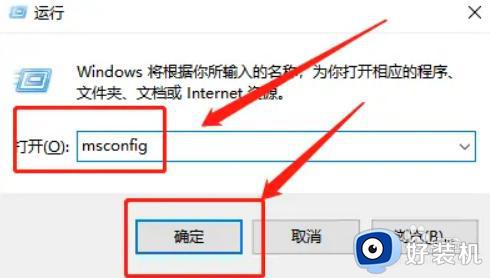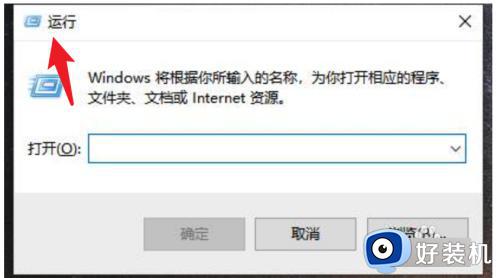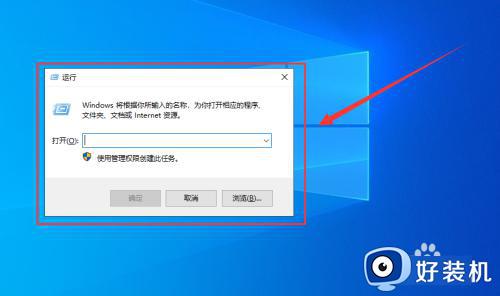win10系统怎样退出安全模式 win10退出安全模式步骤
时间:2021-12-04 16:40:00作者:huige
我们电脑遇到一些故障的时候,可以尝试进入到安全模式来进行修复,不过有些win10系统用户在进入安全模式进行修复之后,却不知道要怎样退出,相信很多人也都不知道吧,其实操作方法不难,本文给大家演示一下win10退出安全模式步骤。
推荐:win10系统下载64位
具体方法如下:
1、看到电脑上的开始菜单,鼠标放在上面按鼠标右键,选择运行。
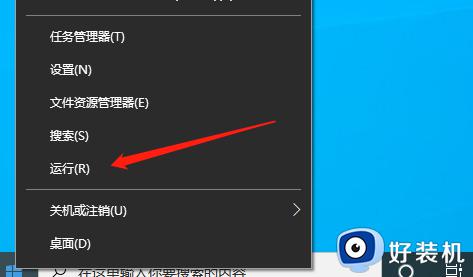 2、选择以后会弹出一个运行框,在里面输入命令符msconfig。按回车确定。
2、选择以后会弹出一个运行框,在里面输入命令符msconfig。按回车确定。
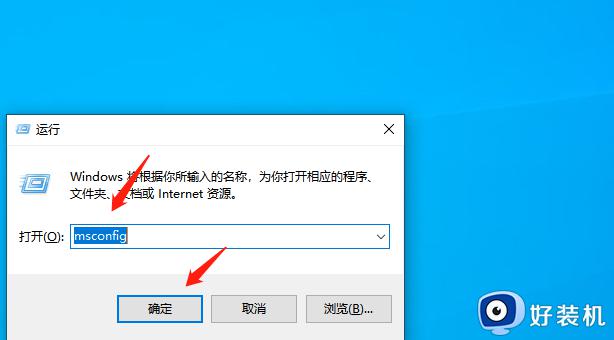 3、接着我们会打开一个页面,点击上方的引导。
3、接着我们会打开一个页面,点击上方的引导。
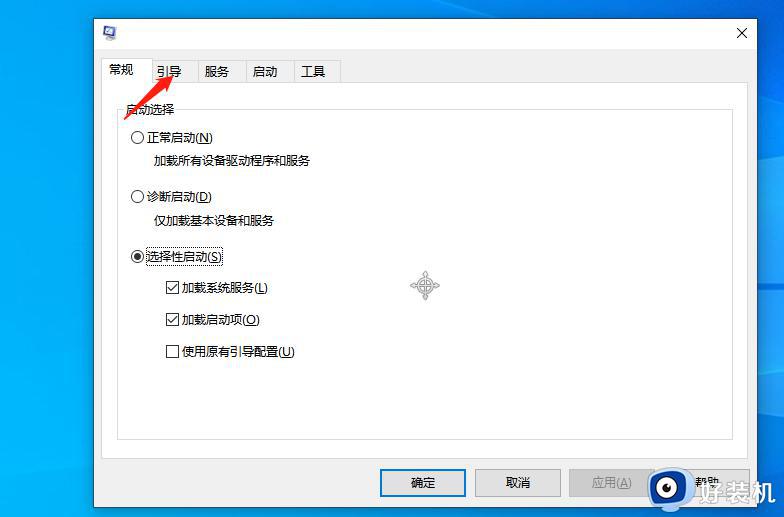 4、点击完引导以后我们会看到安全引导前面被勾选了,我们将勾选去掉。
4、点击完引导以后我们会看到安全引导前面被勾选了,我们将勾选去掉。
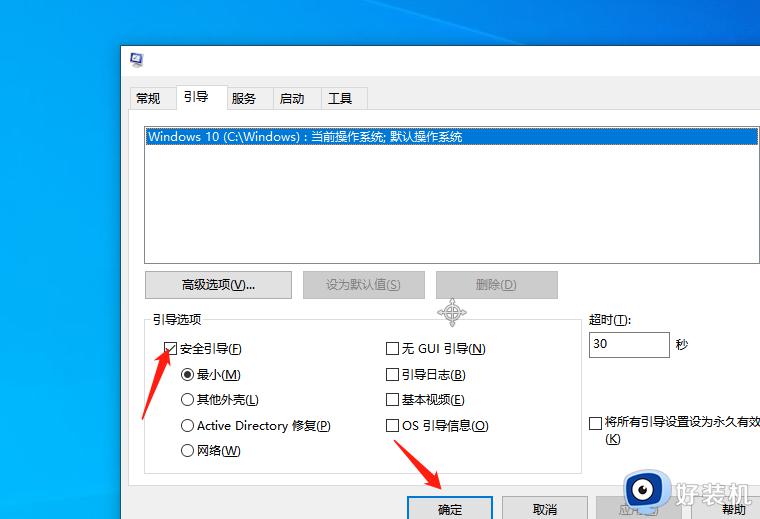 5、去掉后点击确定,会弹出让我们重启电脑。点击重启电脑,重启后安全模式就退出了。
5、去掉后点击确定,会弹出让我们重启电脑。点击重启电脑,重启后安全模式就退出了。
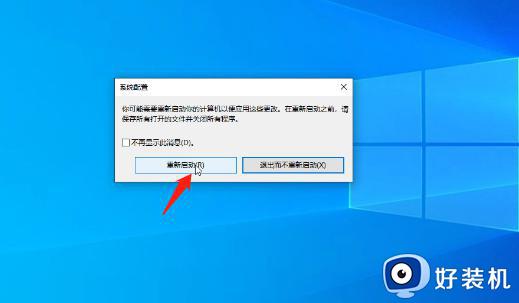 通过上面的方法操作之后,win10系统就退出安全模式了,是不是挺简单呢,有这个需要的用户们可以按照上面的方法来操作吧。
通过上面的方法操作之后,win10系统就退出安全模式了,是不是挺简单呢,有这个需要的用户们可以按照上面的方法来操作吧。
相关教程:
win10按f8无法安全模式